Cum să comprimați videoclipurile MPV mari pe Windows sau Mac
Videoclipurile MPV supradimensionate sunt extrem de greu de descărcat și încărcat, deoarece fișierul video MPV conține un „flux elementar” sau date video brute. La comprimați un fișier MPV mare, trebuie să aveți un compresor video adecvat pentru a modifica dimensiunea videoclipului. Pentru aceasta, vă vom arăta câteva compresoare MPV populare care vă vor comprima videoclipurile MPV fără a pierde calitatea.
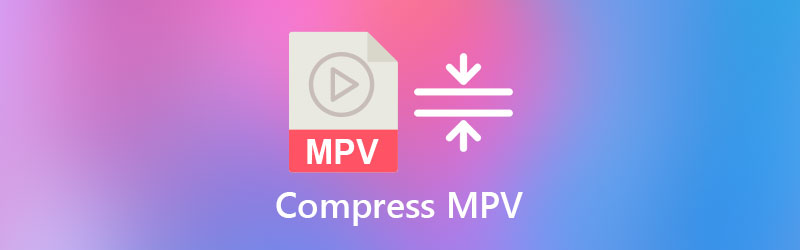
CONȚINUTUL PAGINII
Partea 1. Cum se poate comprima un fișier MPV pe un computer Mac / Windows
Vidmore Video Converter este un compresor video MPV simplu, dar puternic, care vă permite să comprimați videoclipuri de dimensiuni mari în dimensiuni mai mici, păstrând în același timp calitatea maximă. Suportă toate tipurile de fișiere video, inclusiv MP4, MOV, MPV, AVI, MKV etc. Și oferă mai multe opțiuni pentru personalizarea fișierului de ieșire, cum ar fi bitrate, rezoluție, etc. Doar descărcați programul și urmați instrucțiunile de mai jos pentru a micșora MPV videoclipuri cu ușurință.
Pasul 1. Descărcați Vidmore Video Converter. Urmați instrucțiunile de instalare și apoi deschideți programul pe computer după ce ați terminat instalarea.
Pasul 2. Mergi la Trusa de scule funcționează și alege Compresor video. Faceți clic pe pictograma plus mare pentru a deschide fereastra de căutare a fișierelor.

Găsiți și selectați fișierele MPV de pe computer și faceți clic pe Deschis pentru a le aduce la Vidmore Video Converter pentru a le reduce dimensiunea.

Pasul 3. Pentru a micșora dimensiunea fișierului MPV, ar trebui să vă îndreptați mai întâi către mărimea parte în care puteți seta dimensiunea dorită a fișierului utilizând glisorul și apoi programul va micșora fișierul aplicând o rată de biți mai mică, păstrând în același timp rezoluția.
De asemenea, puteți alege o rezoluție mai mică și un format de fișier mai mic. Când sunteți mulțumit de noua dimensiune a fișierului de ieșire, puteți face clic previzualizare pentru a verifica rapid calitatea fișierului.

Pasul 4. În cele din urmă, setați destinația de ieșire unde doriți să meargă fișierele comprimate după ce au fost reduse la o dimensiune mai mică. Acum, apăsați pe Comprima , situat în colțul din dreapta jos al ferestrei. Aceasta va începe compresia.

Partea 2. Cum se reduce dimensiunea fișierelor MPV online
Dacă nu doriți să descărcați software-ul de pe computer, puteți comprima gratuit un fișier video MPV în browserul dvs. folosind Compresor video online gratuit. Este un serviciu de compresie bazat pe web și poate rula în orice browser fără a descărca un pachet mare de instalare a programului și necesită doar instalarea unui mic lansator de browser pentru suportul procesului. Pentru acei oameni care preferă să comprime videoclipuri online, este o alegere bună. Pentru instrucțiuni detaliate, consultați mai jos.
Pasul 1. Pur și simplu accesați Vidmore Free Online Compressor la această adresă web: https://www.vidmore.com/free-online-video-compressor/. Apasă pe Comprimă acum pentru a descărca lansatorul și apoi instalați-l. Apoi, reîmprospătați pagina și faceți clic din nou pe buton și va apărea o fereastră nouă pentru încărcarea fișierelor. Selectați fișierul MPV pe care doriți să îl comprimați și faceți clic Deschis a trece peste.
Pasul 2. După aceea, veți ajunge la o nouă fereastră și aici puteți edita setarea fișierului. Reglați dimensiunea videoclipului de ieșire mutând glisorul. Apoi, puteți modifica rezoluția și formatul videoclipului.
Pasul 3. Când setarea sa terminat, faceți clic pe Comprimare și apoi definiți folderul de ieșire pentru salvarea fișierului MPV comprimat. Odată ce compresia s-a încheiat, folderul pentru salvarea fișierului de ieșire se va deschide automat.

Partea 3. Întrebări frecvente despre compresia MPV
Ce este un format de fișier MPV?
Fișierele MPV aparțin în majoritate Media Player de la Microsoft. Conține fluxuri video codate MPEG-1 sau MPEG-2 captate de obicei direct de pe un dispozitiv de înregistrare video digital. Fișierele MPV sunt adesea stocate ca videoclipuri de calitate VHS minim comprimate, care pot fi importate în programe de editare media pentru procesare ulterioară. Fișierele MPV sunt transferate printr-o rețea utilizând tipuri MIME video / mpeg.
Cum deschid un fișier MPV?
Există mai multe moduri de a reda fișiere MPV. Una este să convertiți MPV într-un format video mai frecvent utilizat, cum ar fi MP4, MOV etc. Dar uneori, este posibil să nu doriți să schimbați formatul video. Pentru a evita această problemă, puteți căuta un player video puternic care acceptă redarea MPV. Vidmore Player este un player media ușor de utilizat, dar profesionist, care este disponibil pentru toate formatele video, inclusiv MPV, AVI, VOB, MP4, MKV, FLV, WebM, precum și filme Blu-ray și DVD. Puteți descărca software-ul de pe computer și puteți încerca să redați fișierele MPV.
Cum comprim MPV pentru încărcarea Instagram?
Este necesar să aveți compresorul video adecvat pentru a vă ajuta să micșorați fișierele MPV pentru încărcarea Instagram. Citiți mai departe Comprimă videoclipuri pentru Instagram pentru a afla mai multe detalii
Concluzie
Acum știți cum să micșorați dimensiunea fișierelor dvs. MPV. Puteți utiliza Vidmore Video Converter pentru a modifica dimensiunea și formatul fișierului MPV cu ușurință și fără pierderi, chiar dacă nu aveți deloc experiență. Doar descărcați programul și vedeți cât de bine vă poate comprima fișierele video fără a pierde calitatea.
Editare video
-
Comprimare video
-
Îmbunătățiți calitatea videoclipului


